
前言
java开发环境配置,主要是针对JDK的下载和安装,以及JDK的环境变量参数配置。
有关JDK和JRE的关系,前一篇【Java概述】已经介绍了,这里再简单重温一下:
1. Java 开发环境JDK
JDK(Java Development Kit)称为 Java 开发包或 Java 开发工具,是一个编写 Java 的 Applet 小程序和应用程序的程序开发环境。JDK是整个Java的核心,包括了Java运行环境(Java Runtime Environment),一些Java 工具 和 Java 的核心类库(Java API)。
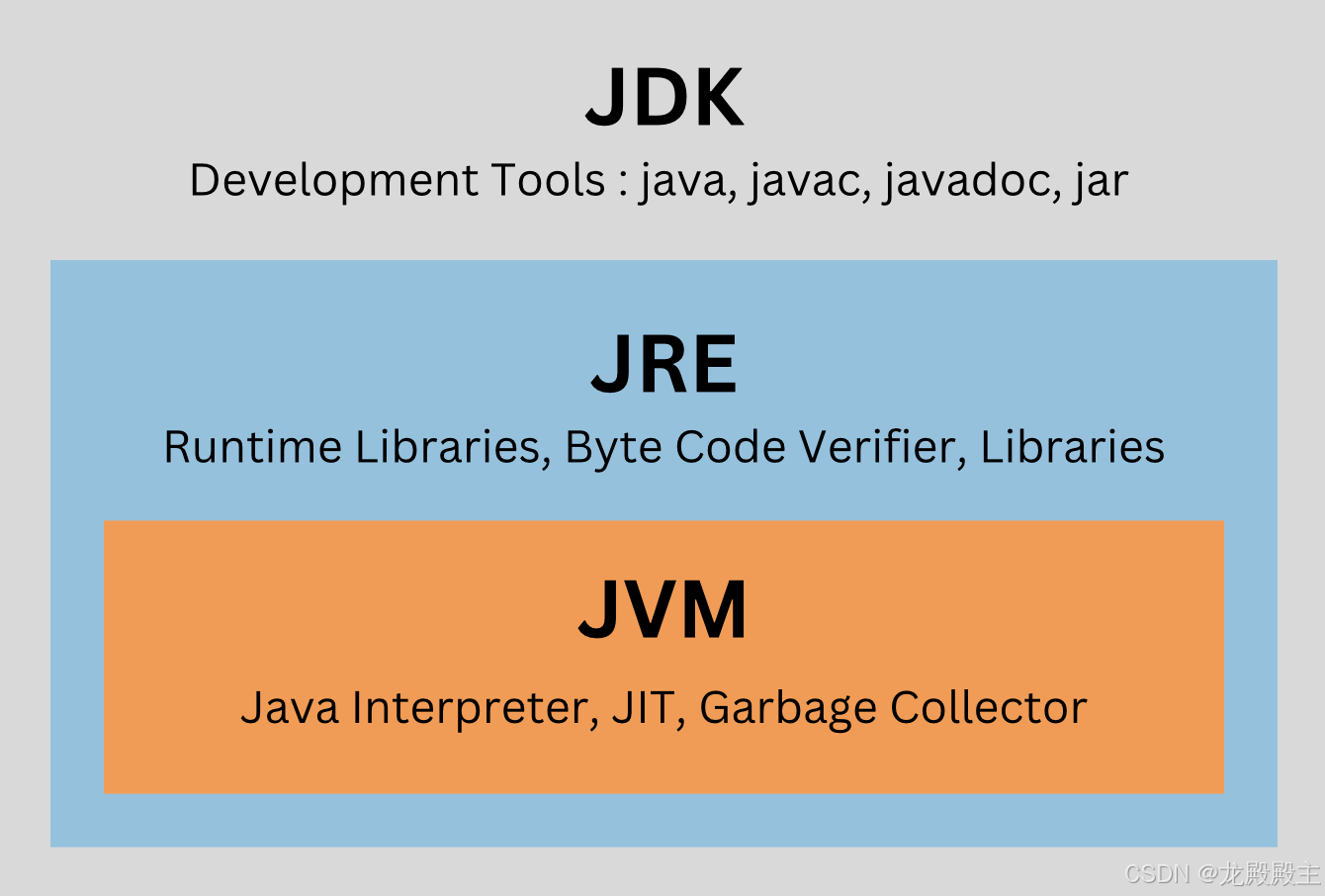
我们可以认真研究一下这张图,它几乎包括了 Java 中所有的概念,我使用的是 jdk1.8,可以点进去 Description of Java Conceptual Diagram, 可以发现这里面包括了所有关于 Java 的描述。
Oracle 提供了两种 Java 平台的实现,一种是我们上面说的 JDK,Java 开发标准工具包,一种是 JRE,叫做Java Runtime Environment,Java 运行时环境。JDK 的功能要比 JRE 全很多。
2. JAVA运行环境JRE
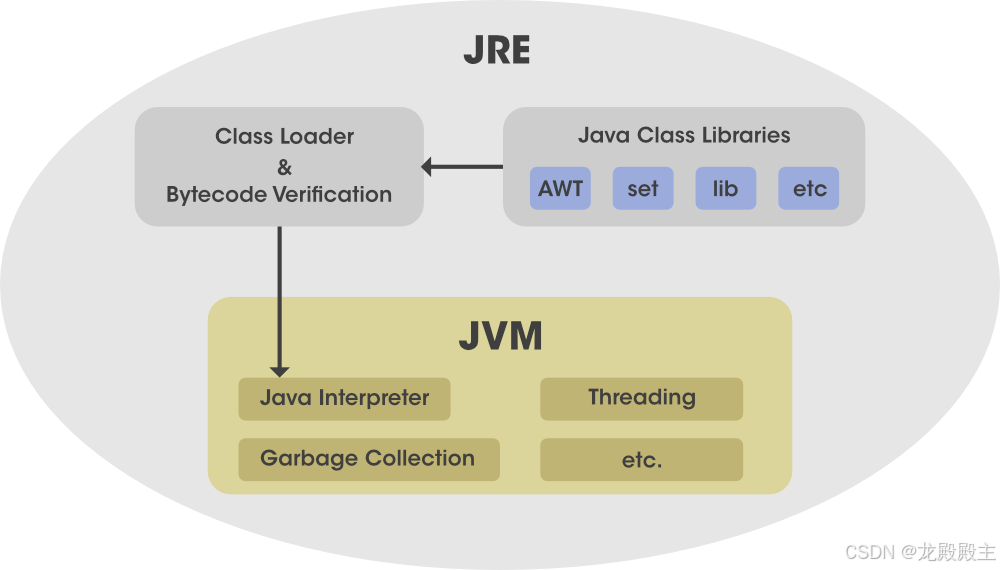 JRE 是个运行环境,JDK 是个开发环境。因此写 Java 程序的时候需要 JDK,而运行 Java 程序的时候就需要JRE。而 JDK 里面已经包含了JRE,因此只要安装了JDK,就可以编辑 Java 程序,也可以正常运行 Java 程序。但由于 JDK 包含了许多与运行无关的内容,占用的空间较大,因此运行普通的 Java 程序无须安装 JDK,而只需要安装 JRE 即可。
JRE 是个运行环境,JDK 是个开发环境。因此写 Java 程序的时候需要 JDK,而运行 Java 程序的时候就需要JRE。而 JDK 里面已经包含了JRE,因此只要安装了JDK,就可以编辑 Java 程序,也可以正常运行 Java 程序。但由于 JDK 包含了许多与运行无关的内容,占用的空间较大,因此运行普通的 Java 程序无须安装 JDK,而只需要安装 JRE 即可。
1. JDK的下载和安装
JDK分为两大类,一个是收费版,一个是免费版(即openjdk)
收费版官网地址: http://www.oracle.com/technetwork/java/javase/downloads/openjdk官网地址:https://jdk.java.net/archive/1.1 收费版下载
进入官网后下载界面如下:
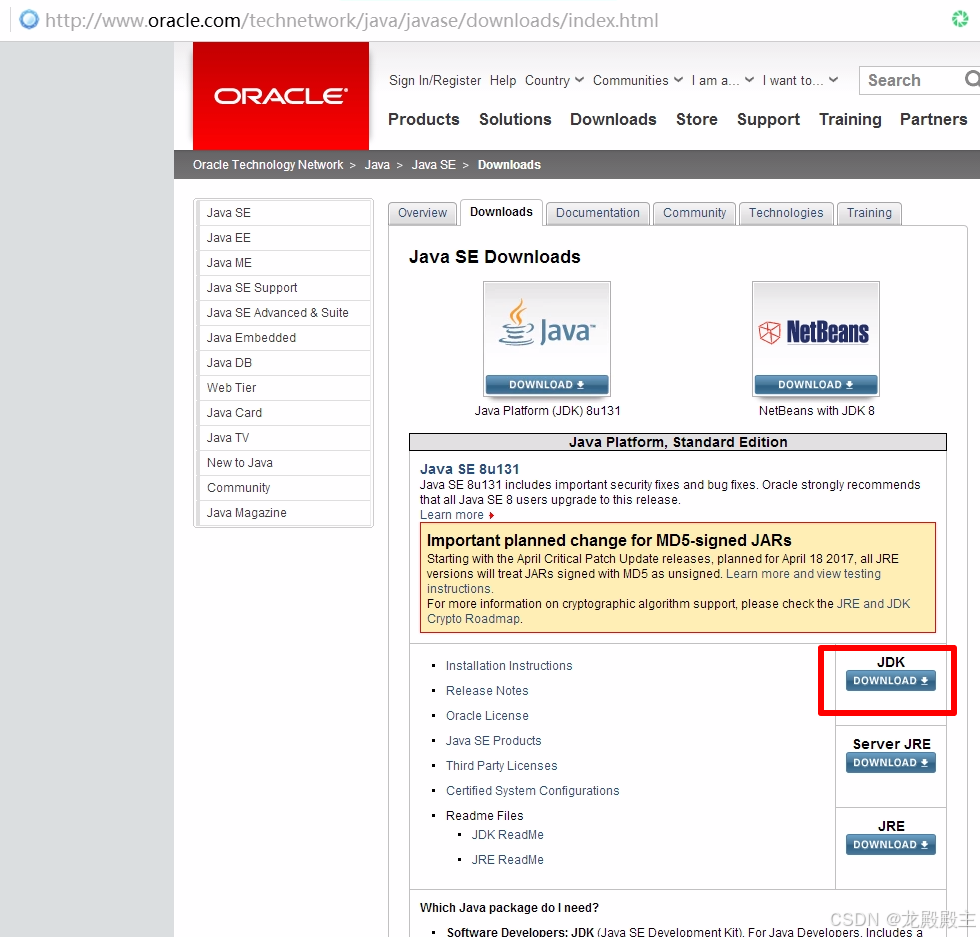 点击JDK Download进入详细下载页如下:把Accepet License Agreement勾上,系统是32位的就选windowsx86.系统64为的两个都可选择,建议选windowsx61的。
点击JDK Download进入详细下载页如下:把Accepet License Agreement勾上,系统是32位的就选windowsx86.系统64为的两个都可选择,建议选windowsx61的。
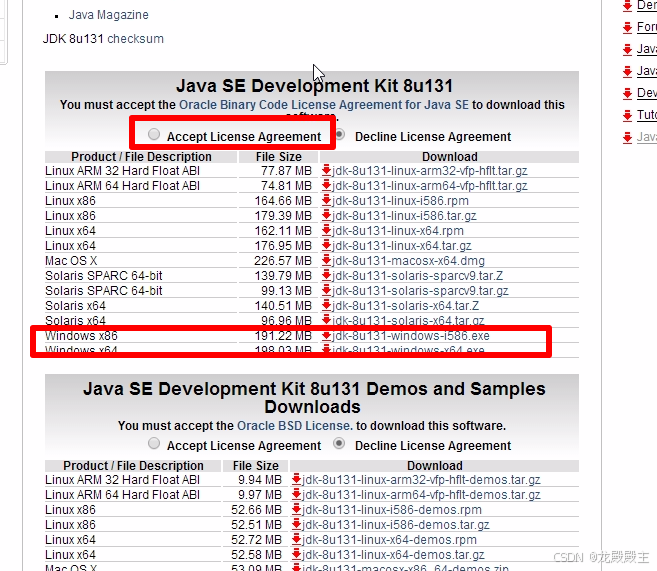
下载之后,就是傻瓜式的安装了,一直下一步。
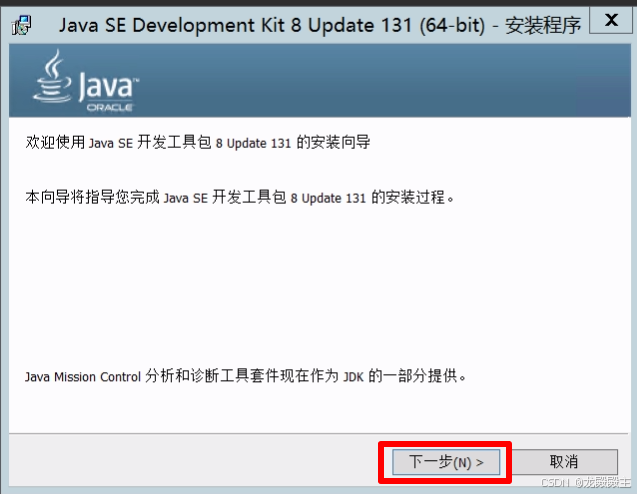
记住你下面的安装路径,后面配置环境变量会用到。
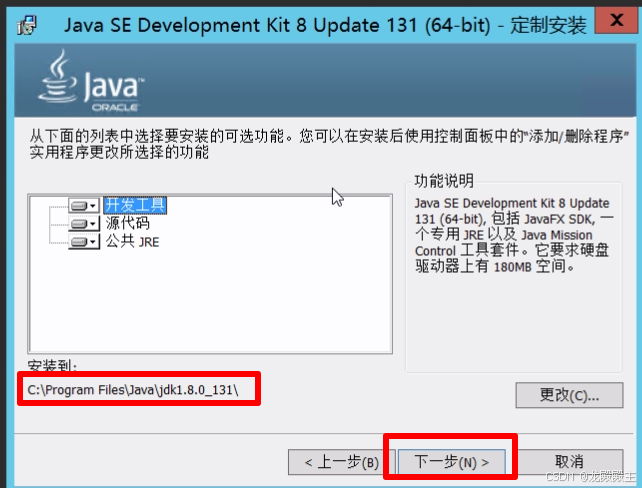
1.2 openjdk下载
打开官网地址后,进入如下界面,windows版本请注意红色框部分:
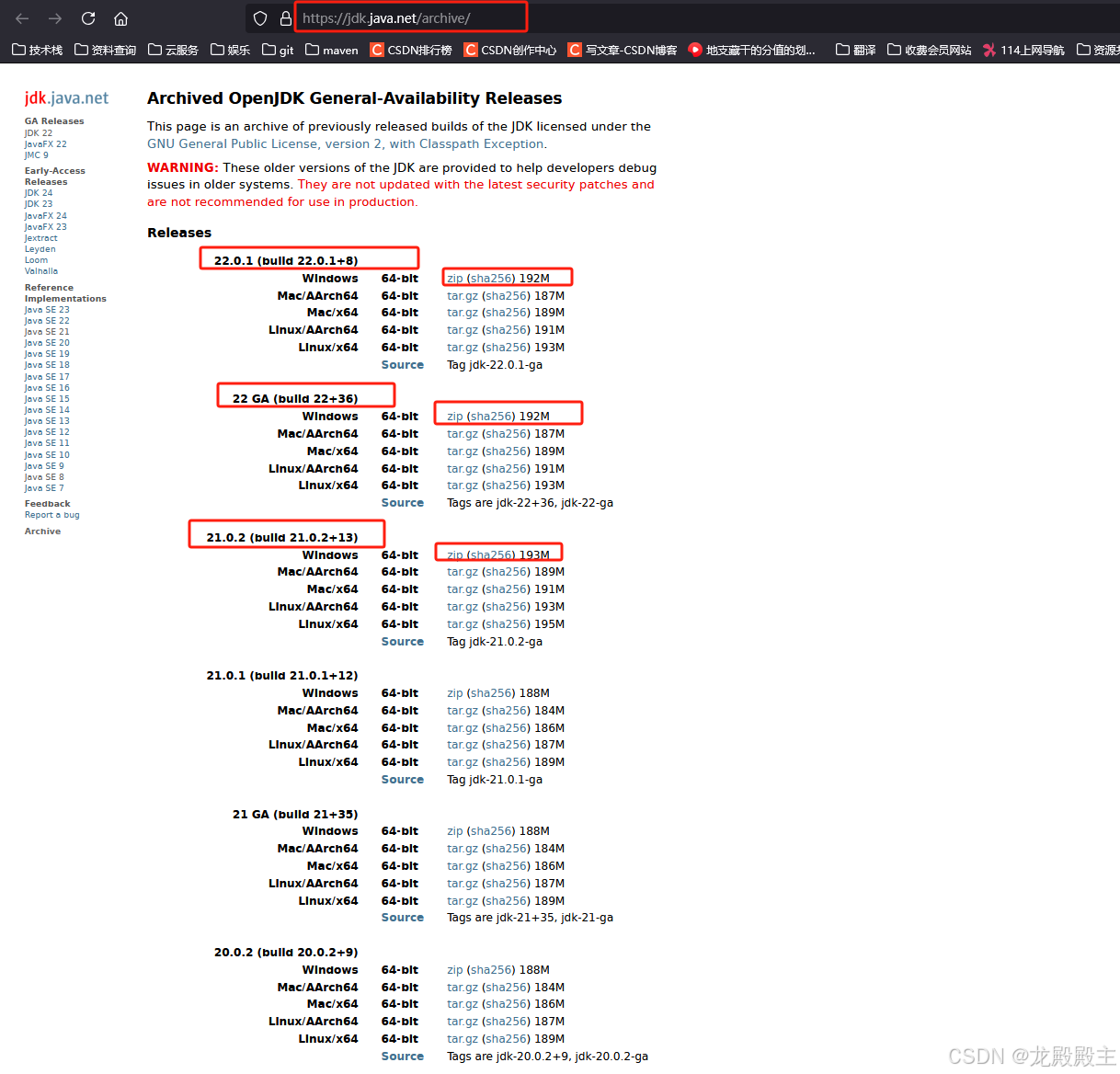
openjdk下载下来后,由于是绿色版本,直接解压即可使用。
注意:jdk安装和解压的路径最好是非中文路径,不然使用过程中容易出现诸多奇怪的问题。
2. 系统环境变量配置
为了方便java程序的开发,需要配置一下环境变量,右击我的电脑->属性->高级->环境变量->用户变量中单击[新建(N)]添加以下环境变量
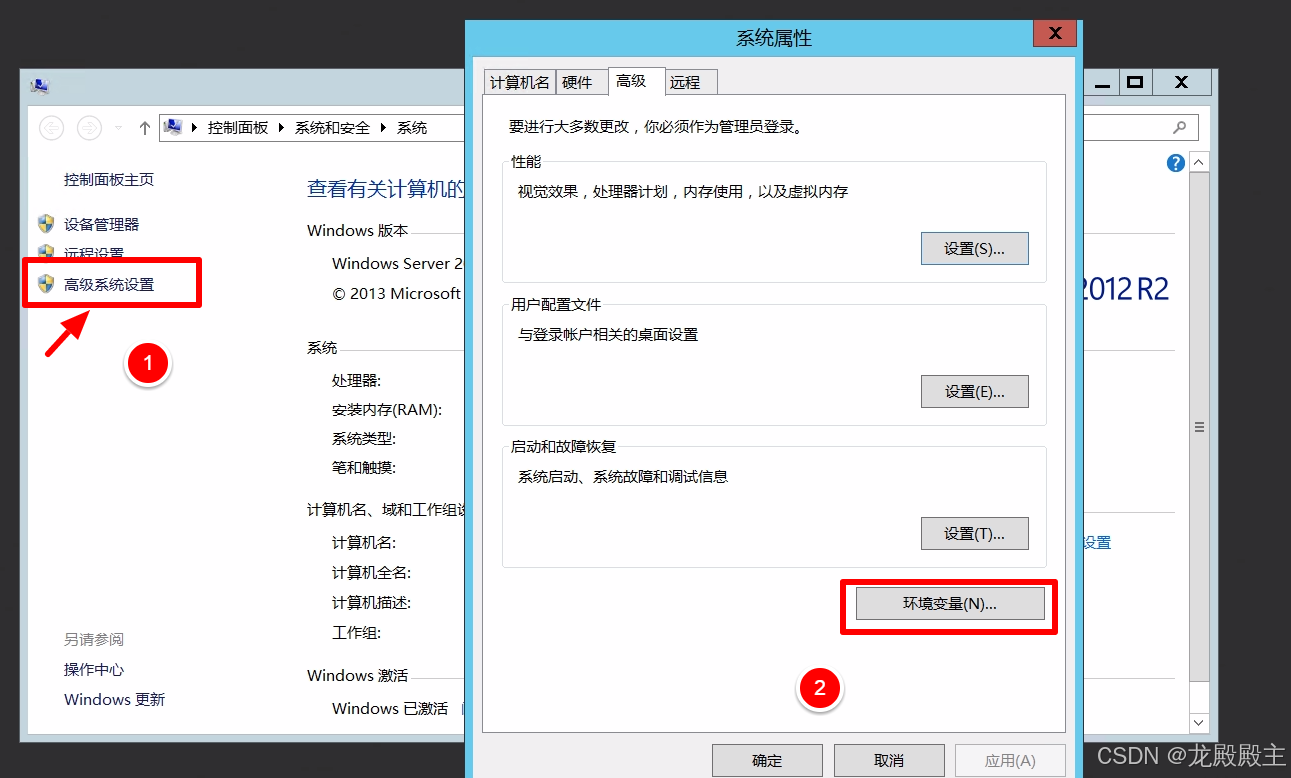
2.1 配置JAVA_HOME环境变量
新建变量JAVA_HOME。变量名:JAVA_HOME。变量值:C:\Program Files\Java\jdk1.8.0_131 你的jdk安装地址。 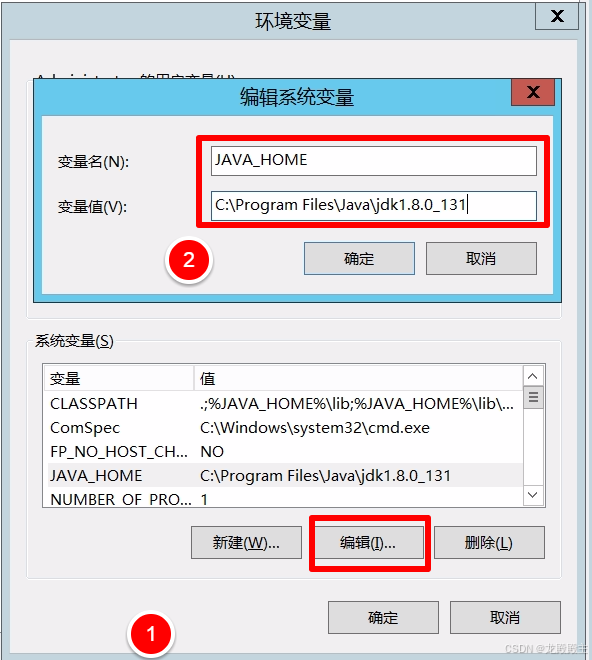
2.2 配置PATH环境变量
变量名:Path
变量值:%JAVA_HOME%\bin;
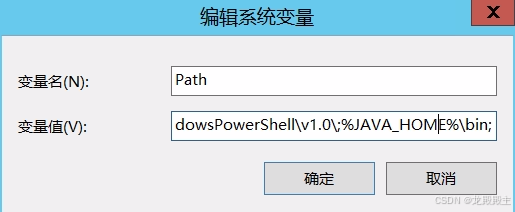
2.3 配置CLASSPATH环境变量
变量名:CLASSPATH
变量值:.;%JAVA_HOME%\lib\dt.jar;%JAVA_HOME%\lib\tools.jar;(注意的是最前面的".;" 因为WINDOWS默认的搜索顺序是先搜索当前目录的,再搜索系统目录的,再搜索PATH环境变量设定的 )
2.4 4 测试是否配置成功
window+R打开cmd窗口 输入javac或java出现如下说明配置成功,如下图所示:
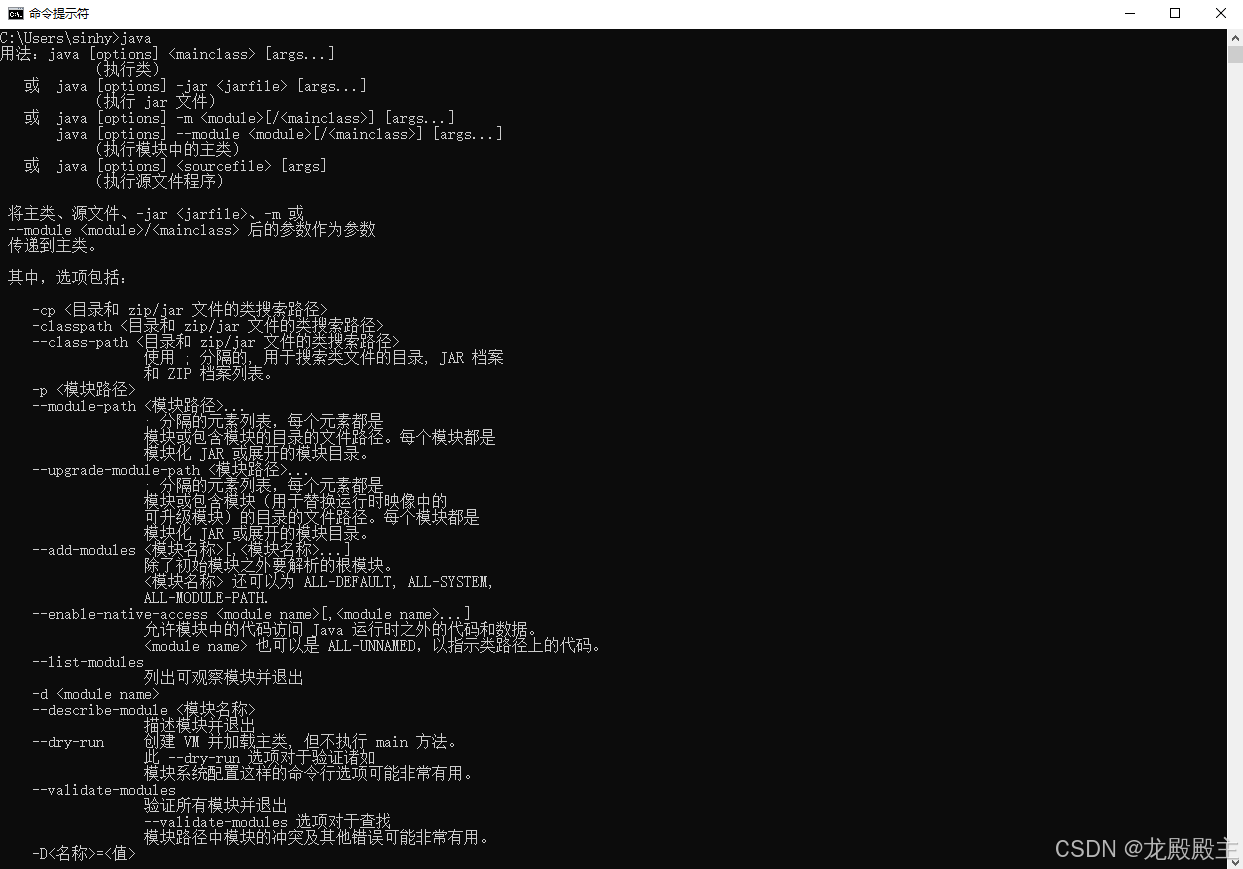
3. 总结
以上就是windows系统下,有关java jdk从下载,安装到环境变量配置的基本步骤,是不是很简单?赶紧去练练吧!